🟢 #3 COMO salir de una clase de CLASSROOM | Curso Completo GOOGLE CLASSROOM para ALUMNOS
Summary
TLDREn este tutorial de Google Classroom, se enseña cómo desinscribirse de una clase. Tras acceder al menú de clases desde la pantalla principal, el usuario puede elegir la opción 'Cancelar registro', lo que permitirá salir de la clase seleccionada. Se informa que los archivos personales, como tareas, permanecerán en Google Drive. Una vez confirmada la baja, la clase desaparecerá del menú, completando el proceso. Este sencillo paso asegura que los estudiantes puedan gestionar su participación en las clases de manera eficaz y sin perder sus archivos importantes.
Takeaways
- 😀 En este tutorial se explica cómo darse de baja de una clase en Google Classroom.
- 😀 Para desinscribirse de una clase, primero debes acceder al menú de clases en Google Classroom.
- 😀 Desde el menú de clases, cada asignatura tiene tres puntitos, que al pulsarlos ofrecen varias opciones.
- 😀 Una de las opciones que aparece es 'Cancelar registro', que es la opción para salir de una clase.
- 😀 Al pulsar en 'Cancelar registro', Google Classroom muestra un mensaje de confirmación.
- 😀 El mensaje de confirmación aclara que los archivos de tu propiedad permanecerán en Google Drive.
- 😀 Archivos como tareas o documentos que hayas subido no serán eliminados de tu Google Drive.
- 😀 Después de confirmar la baja, ya no aparecerá la clase en tu menú de clases.
- 😀 El proceso de cancelación es rápido y sencillo, y asegura que tu acceso a la clase sea completamente retirado.
- 😀 Este tutorial es útil para aquellos que necesitan abandonar una clase por cualquier motivo.
- 😀 Es importante recordar que solo se cancela la inscripción en la clase, no se pierden los materiales que hayas guardado en tu Drive.
Q & A
¿Cómo puedo acceder al menú de clases en Google Classroom?
-Para acceder al menú de clases en Google Classroom, debes ir al menú principal y hacer clic en la opción 'Clases'. Esto te llevará a la lista de todas las clases a las que estás inscrito.
¿Dónde encuentro la opción para salir de una clase en Google Classroom?
-Dentro del menú de clases, verás cada clase con tres puntitos verticales al lado. Al hacer clic en esos puntos, se desplegará un menú con varias opciones, incluyendo la opción 'Cancelar registro' para salir de la clase.
¿Qué sucede cuando hago clic en 'Cancelar registro'?
-Al seleccionar 'Cancelar registro', Google Classroom te pedirá que confirmes si realmente deseas salir de la clase. Si confirmas, serás desinscripto de la clase y esta desaparecerá de tu lista.
¿Se pierden los archivos que he subido a Google Classroom si me desinscribo de una clase?
-No, todos los archivos que sean de tu propiedad, como tareas o documentos, permanecerán en tu Google Drive incluso después de salir de la clase.
¿Puedo desinscribirme de cualquier clase en Google Classroom?
-Sí, puedes desinscribirte de cualquier clase a la que hayas sido agregado, siempre que sigas los pasos adecuados para cancelar el registro desde el menú de clases.
¿Qué significa 'Cancelar registro' en Google Classroom?
-'Cancelar registro' es la opción que te permite desinscribirte o salir de una clase a la que te habías unido previamente. Esto elimina la clase de tu lista, pero no afecta los archivos que hayas subido.
¿Hay alguna confirmación antes de salir de la clase?
-Sí, antes de que se finalice el proceso, Google Classroom te muestra un mensaje preguntándote si realmente deseas salir de la clase. Debes confirmar para completar el proceso.
¿Los profesores pueden ver si un estudiante se desinscribe de una clase?
-Sí, los profesores pueden ver si un estudiante se desinscribe de una clase, ya que el sistema registra este cambio de estado en el curso.
¿Puedo volver a unirme a una clase después de desinscribirme?
-En general, sí puedes volver a unirte a una clase si el profesor lo permite. Sin embargo, necesitarás el código de la clase o una invitación para volver a inscribirte.
¿Qué otras opciones puedo encontrar en el menú desplegable de clases, además de 'Cancelar registro'?
-En el menú desplegable de clases, además de 'Cancelar registro', pueden aparecer otras opciones, como ver las tareas o acceder a configuraciones específicas de la clase, dependiendo de las funciones habilitadas por el profesor.
Outlines

هذا القسم متوفر فقط للمشتركين. يرجى الترقية للوصول إلى هذه الميزة.
قم بالترقية الآنMindmap

هذا القسم متوفر فقط للمشتركين. يرجى الترقية للوصول إلى هذه الميزة.
قم بالترقية الآنKeywords

هذا القسم متوفر فقط للمشتركين. يرجى الترقية للوصول إلى هذه الميزة.
قم بالترقية الآنHighlights

هذا القسم متوفر فقط للمشتركين. يرجى الترقية للوصول إلى هذه الميزة.
قم بالترقية الآنTranscripts

هذا القسم متوفر فقط للمشتركين. يرجى الترقية للوصول إلى هذه الميزة.
قم بالترقية الآنتصفح المزيد من مقاطع الفيديو ذات الصلة
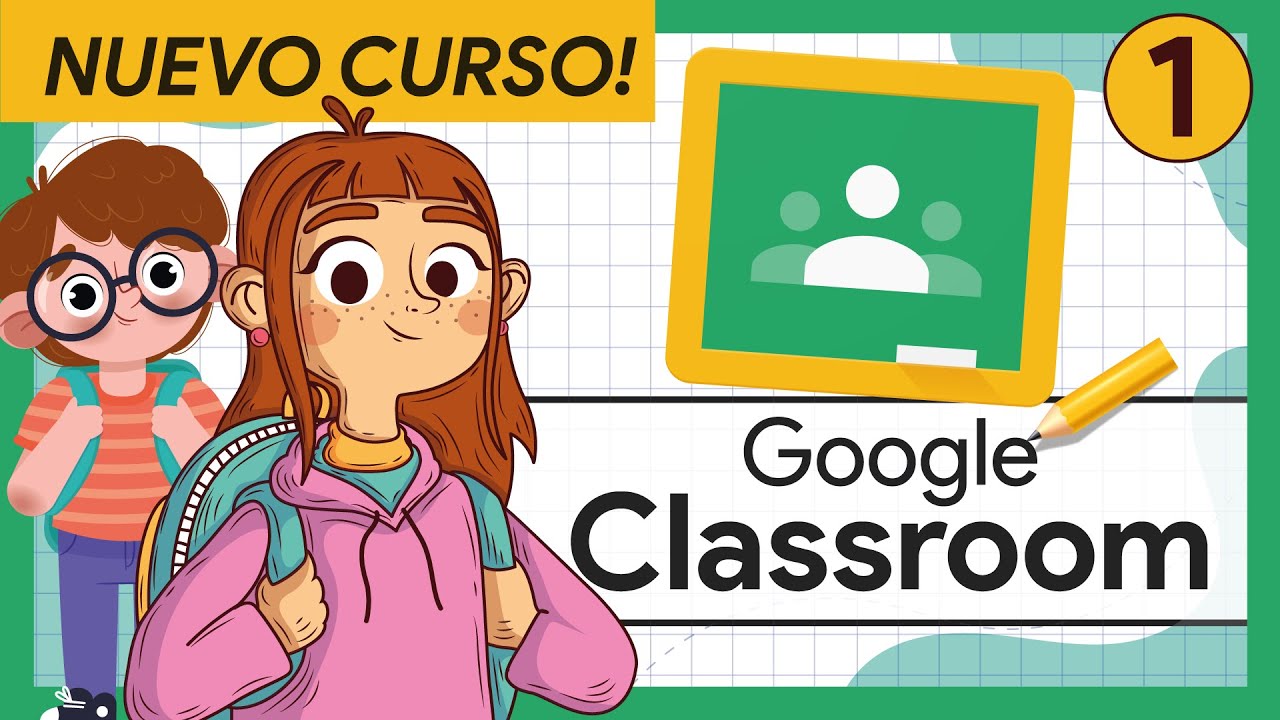
🟢 #1 COMO entrar en Google CLASSROOM | Curso Completo GOOGLE CLASSROOM para ALUMNOS
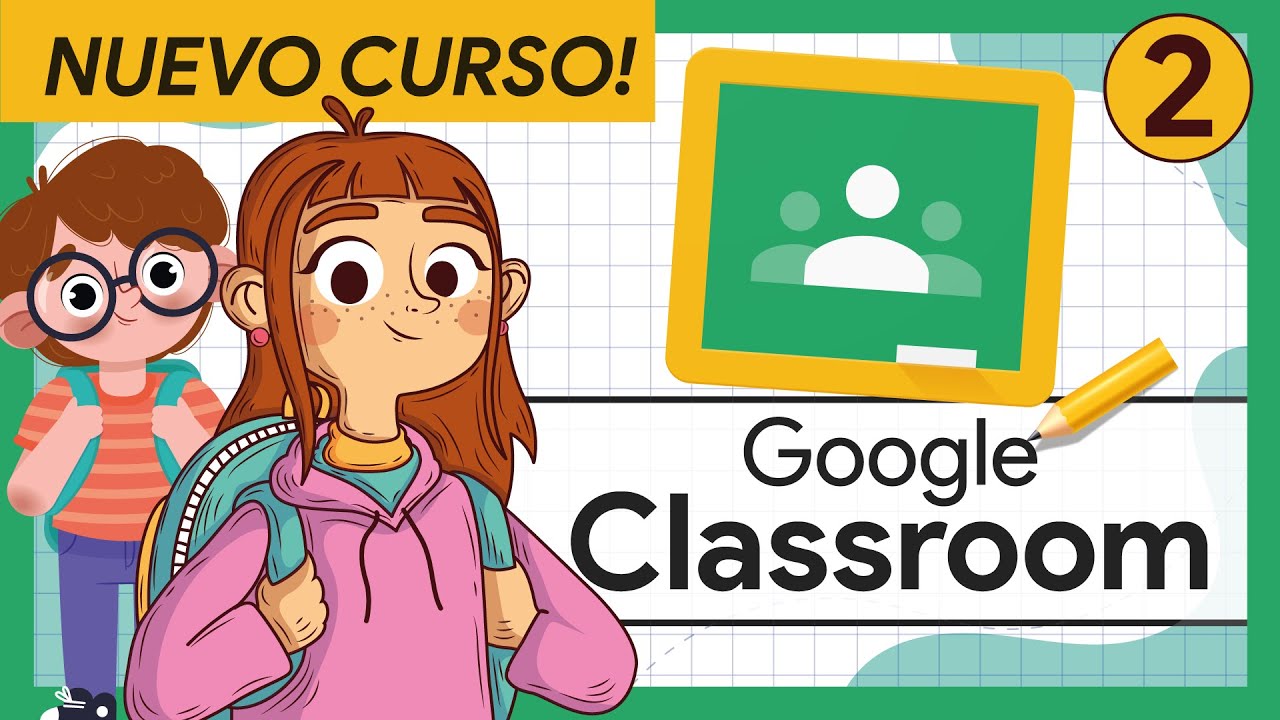
🟢 #2 COMO Unirse a una clase de CLASSROOM | Curso Completo GOOGLE CLASSROOM para ALUMNOS

Google Classroom Cambiar contraseña

Google Classroom para profesores ¿Cómo crear un curso?
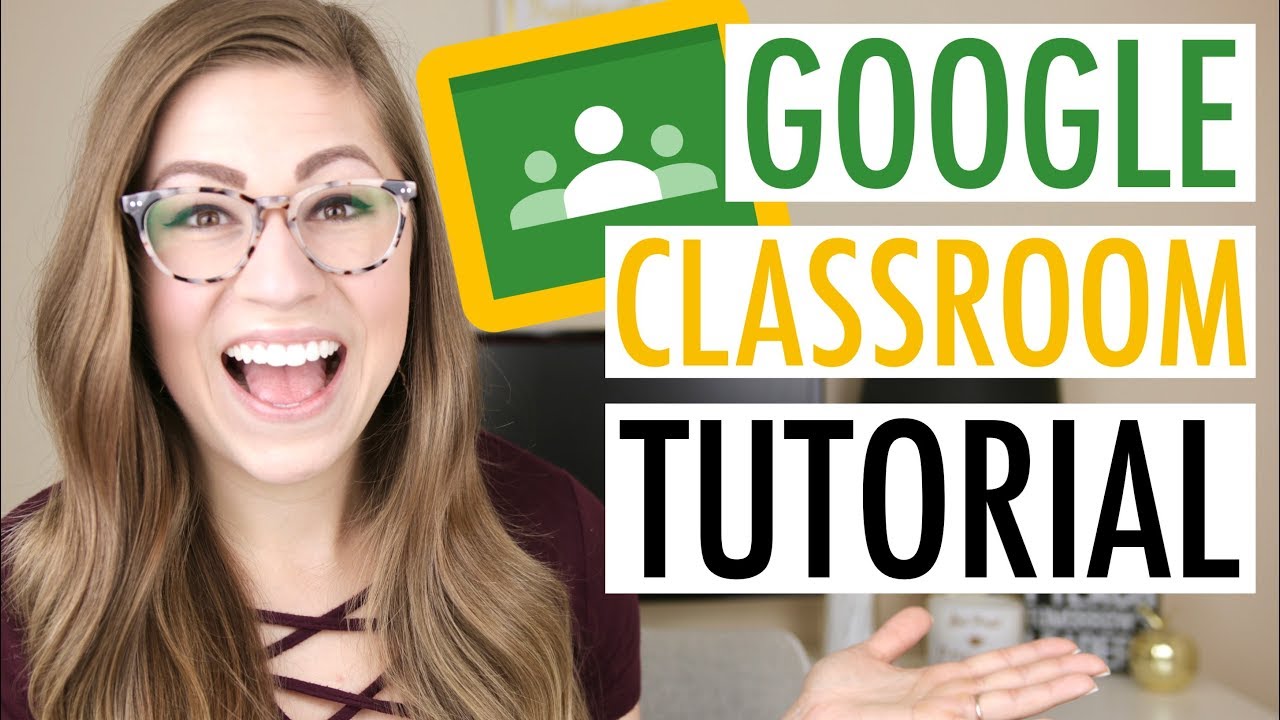
Getting Started with Google Classroom | EDTech Made Easy - GOOGLE CLASSROOM TUTORIAL
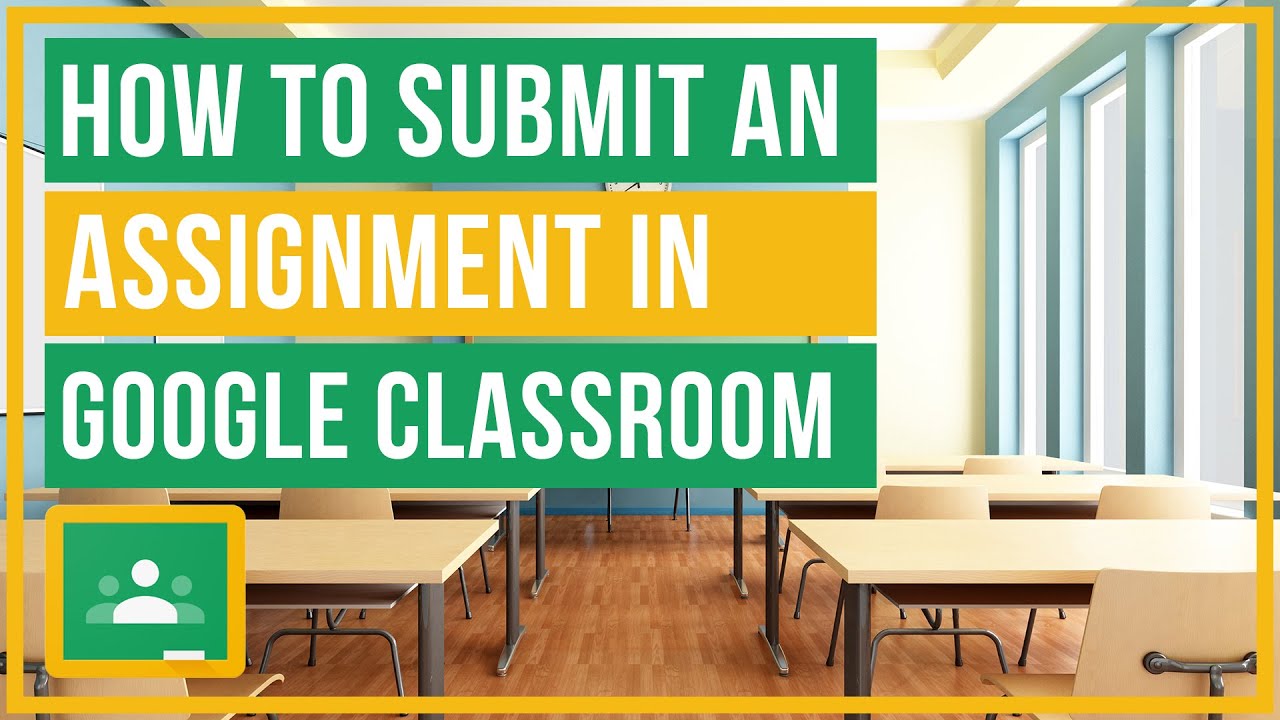
Google Classroom - How To Submit An Assignment
5.0 / 5 (0 votes)
